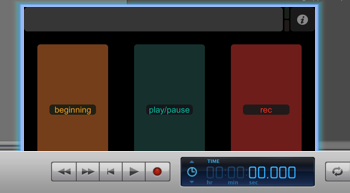 Durch meine ersten Gehversuche als Sprecher beim Hörspielprojekt ergab sich für mich das Problem, dass ich vor dem offenen Kleiderschrank meine Takes einspreche, Rechner und Mischpult aber von dort nicht erreichbar sind. Bei Aufnahmen besteht natürlich die Möglichkeit durchgängig alles aufzunehmen und hinterher aufzudröseln, was passt und was nicht. Gerade als ungeübter Sprecher mit wenigen kurzen Takes, produziere ich 95% Ausschuss und 5% verwertbares Material und somit ist mir jede Hilfe, die mir den Umgang mit dem Ausschuss erleichtert willkommen. Aus diesem Grund habe ich mich umgeschaut, wie sich z.B. GarageBand sinnvoll mit dem iPhone fernsteuern lässt.
Durch meine ersten Gehversuche als Sprecher beim Hörspielprojekt ergab sich für mich das Problem, dass ich vor dem offenen Kleiderschrank meine Takes einspreche, Rechner und Mischpult aber von dort nicht erreichbar sind. Bei Aufnahmen besteht natürlich die Möglichkeit durchgängig alles aufzunehmen und hinterher aufzudröseln, was passt und was nicht. Gerade als ungeübter Sprecher mit wenigen kurzen Takes, produziere ich 95% Ausschuss und 5% verwertbares Material und somit ist mir jede Hilfe, die mir den Umgang mit dem Ausschuss erleichtert willkommen. Aus diesem Grund habe ich mich umgeschaut, wie sich z.B. GarageBand sinnvoll mit dem iPhone fernsteuern lässt.
Auch hier führen wie so oft viele Wege zum Ziel. Der Weg den ich eingeschlagen habe heißt OSC, heißt Open Sound Control und stellt den Nachfolger von Midi dar. Damit geht viel und vor allem viel mehr, als ich aktuell einsetze, aber gerade zum Einstieg sind simple Anforderungen im Zweifel dankbarer. Softwareseitig kommt auf dem iPhone TouchOSC zum Einsatz sowie der TouchOSC Editor auf dem Mac um eine eigene Oberfläche zusammenzuklicken. Die Touches vom iPhone nimmt später der Osculator auf dem Mac entgegen und setzt diese dann in meinem Fall in Tastatureingaben um, die an Garageband weitergereicht werden um die Aufnahme zu steuern.
TouchOSC kostet derzeit 4,49€ im AppStore, der TouchOSC Editor ist kostenlos und den Osculator kann man mit so viel oder wenig Geld bewerfen, wie man lustig ist, sofern es mindestens 14€ sind. Es gibt aber eine Testversion, die ca. alle 10min darauf hinwiest, dass sie gekauft werden möchte, dann für ein paar Sekunden den Dienst verweigert und daraufhin weiter funktioniert.
Jetzt aber zur eigentlichen Konfiguration. Im Menü von Garageband lassen sich unter Help -> Keyboard Shortcuts eben jene heraussuchen. Interessant für die Aufnahme sind für mich Start/Stop (Leertaste), Zum Anfang springen (Return, Z oder Home) und natürlich Start/Stop der Aufnahme ( R ). Buttons für diese drei Funktionen hätte ich gerne auf dem iPhone und zwar nur diese drei Buttons, um die Bedienugn möglichst einfach und die Ablenkung möglichst gering zu halten. Damit wäre das Ziel klar: “Drei Buttons auf dem Telefon, die auf dem Mac die entsprechenden Shortcuts in GarageBand triggern.”
Im ersten Schritt wird die Oberfläche im TouchOSC Editor erstellt. Beim ersten Öffnen zeigt sich der Editor wie im Screenshot zu sehen. Die Oberfläche ist weitgehend selbsterklärend, bis auf das Erstellen von Eingabeelementen, dafür ist ein Menü zuständig, dass nach einem Rechtsklick auf Anfangs noch schwarze Benutzeroberfläche auftaucht und die zur Verfügung stehenden Bedienelemente auflistet (im Screenshot rot markiert). Ein weiterer Punkt, der sehr hilfreich ist um die Elemente sinnvoll anzuordnen ist das Gitter, welches sich über “Grid” einschalten und einstellen lässt (blau markiert).
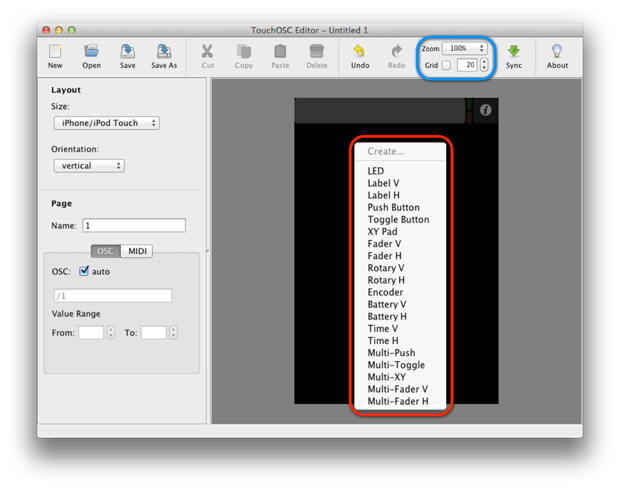
Im linken Bereich des Editors werden jeweils die Eigenschaften des aktuell ausgewählten Bedienelements angezeigt und können verändert werden. Ich hab mich für horizontale Ausrichtung entschieden und nach der Vergabe von aussagekräftigen Namen und der Verteilung der Buttons und Labels sah meine Oberfläche wie folgt aus. Wichtig ist hier der im Textfeld auf der linken Seite unter OSC vergebene Text (rot markiert), den dieser enthält die sog. Message, die TouchOSC später an den Osculator schickt und damit die Aktion identifiziert.
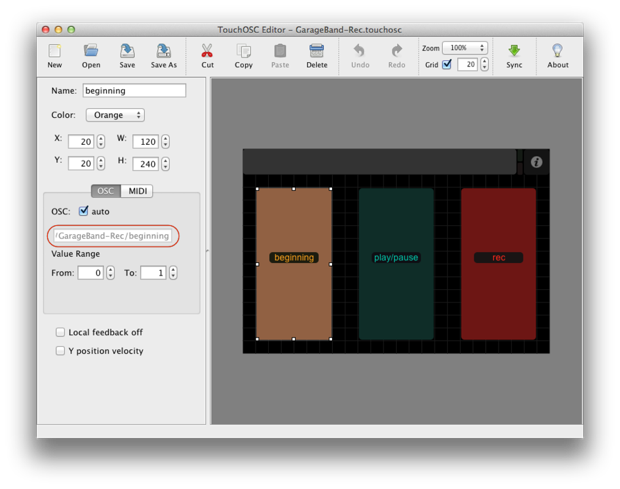
Für die abschließende Übertragung der Oberfläche aufs iPhone müssen sich iPhone und Recher im gleichen Netzwerk befinden. Angestoßen wird die Übertragung durch einen Klick auf Sync im Editor (grüner Pfeil oben rechts), daraufhin öffnet sich ein Fenster, dass die weitere Vorgehensweise erklärt. Man öffnent TouchOSC auf dem iPhone wählt dort unter dem Eintrag “Layout” “Add” aus und nach kurzer Suche sollte der Rechner auf dem der Editor läuft auftauchen, kann ausgewählt werden, um dann das Layout zu übertragen. Nach der Übertragung steht dann das erstellte Layout in TouchOSC unter dem Punkt Layout zur Verfügung.
Damit steht auf dem iPhone in TouchOSC eine Oberfläche zur Verfügung, die per WLAN des iPhones OSC Messages ins heimiesche Netzwerk schickt. Soweit so gut als nächstes gilt es den Osculator so zu konfigurieren, dass er die Messages entgegennimmt und daraufhin die richtigen Shortcuts an GarageBand schickt. Dafür müssen TouchOSC und Osculator mit dem selben Netzwerk verbunden sein und TouchOSC muss auf dem Port senden, auf dem der Osculator lauscht. In beiden fällen musste ich für eine erfolgreiche Kommunikation an den Standardeinstellungen nichts ändern, daher gehe ich auf die Konfiguration im Detail nicht ein. Im Zweifel war für Netzwerkprobleme auch genug Hilfe schnell zu ergoogeln, wenn ich mich recht entsinne.
Tatscht man jetzt bei laufendem Osculator auf dem iPhone auf die gerade erstellen Buttons Tauchen entsprechende Messages im Osculator auf. Dies ist der erste Schritt, um einerseits die Verbindung zu testen und andererseits den Osculator zu konfigurieren. Beim ersten Empfang ist den Messages nämlich noch kein Ereignistyp (Event Type) zugeordnet und auch kein Wert. Als Event Type ist jetzt für alle drei im Osculator aufgelaufenen Messages Key Combo auszuwählen.
Anschließend müssen mögliche Key Combos erstellt werden. Dies geschieht über den Button “Parameter”. Im nun folgenden Fenster lassen sich neue Key Combos erstellen und als Target auch die gewünschte Applikation – hier GarageBand – einstellen sowie ein Hinweis vergeben, wofür diese Key Combo denn zuständig ist. Meine drei Key Combos sind im folgenden Screenshot zu sehen.

Einmal angelegt, lassen sich die Combos dann im Osculator unter Value auswählen, womit die Zuordnungkette komplett wäre. TouchOSC schickt eine Message raus, diese wird vom Osculator gehört, dieser Löst daraufhin ein Ereignis aus des Typs Key Combo aus, dass z.B. für “Start der Aufnahme” den Wert ‘R’ hat, der dann an GarageBand geschickt wird. Schlussendlich lässt sich die Konfiguration des Osculators mit Key Combos etc. noch abspeichern und fertig ist die Fernsteuerung von Garage Band.
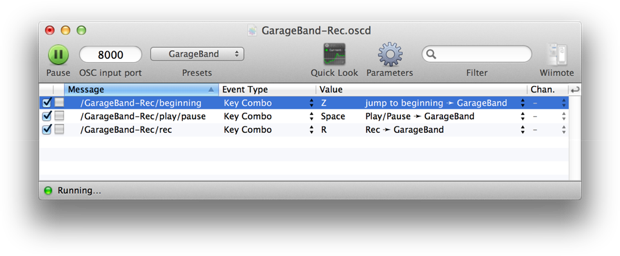
 Datenschutzerklärung
Datenschutzerklärung